win10系統(tǒng)下怎樣把QQ消息通知顯示在任務(wù)欄【圖文教程】
更新日期:2024-03-21 22:32:17
來源:網(wǎng)友投稿
最近,有位win10系統(tǒng)用戶反映自己經(jīng)常會(huì)使用QQ與朋友進(jìn)行聯(lián)系,因此希望把QQ消息通知顯示在任務(wù)欄中,以便即使回復(fù)。這該如何操作呢?接下來,小編就向大家分享win10系統(tǒng)下把QQ消息通知顯示在任務(wù)欄的具體方法。
具體方法如下:
1、首先在左下角的菜單欄點(diǎn)擊“設(shè)置”。
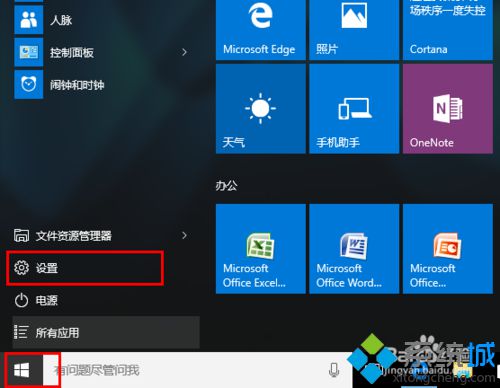
2、在彈出的設(shè)置界面選擇“系統(tǒng)”。
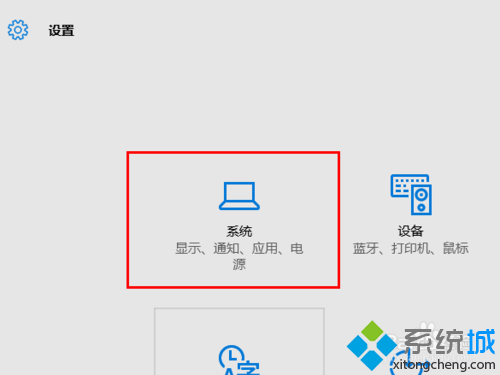
3、接下來選擇“通知和操作”。
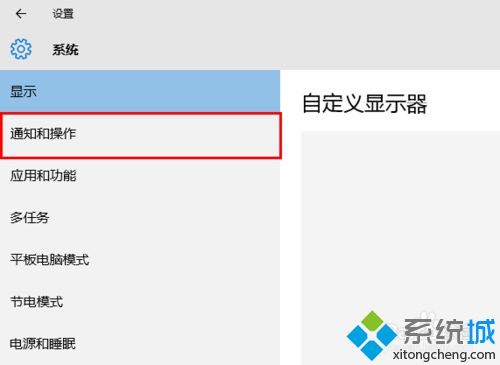
4、選擇“在任務(wù)欄上顯示那些圖標(biāo)”。
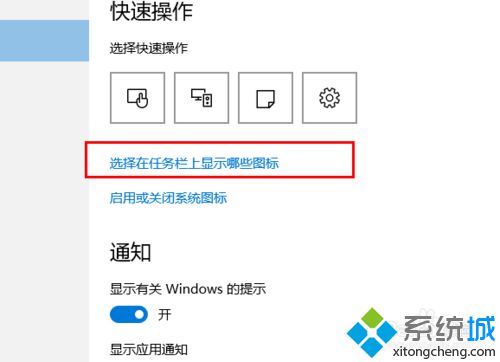
5、在下面的選項(xiàng)中選擇你要顯示在桌面上的通知,這狀態(tài)改成開。
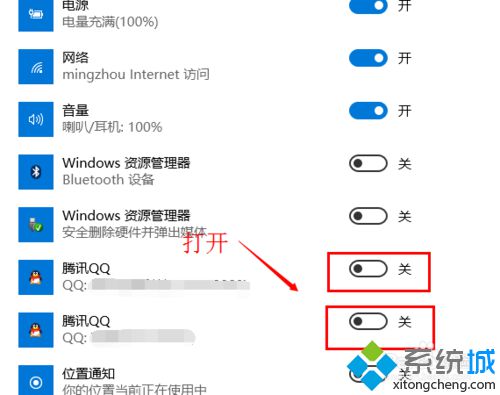
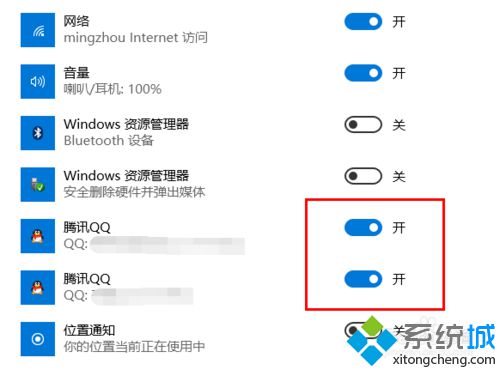
6、如下圖所示,我們已經(jīng)成功的把qq消息通知顯示在任務(wù)欄中。
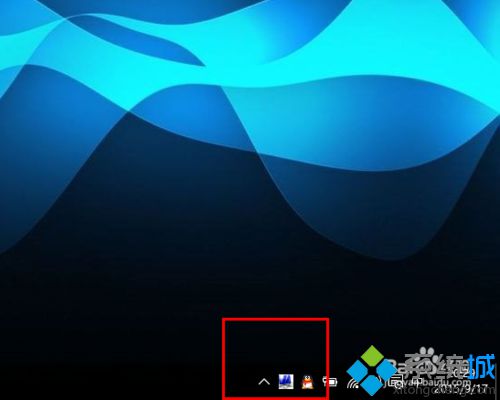
通過以上步驟的操作,我們就能在win10系統(tǒng)下把QQ消息通知顯示在任務(wù)欄了。QQ消息通知顯示在win10任務(wù)欄后,我們就能及時(shí)回復(fù)朋友信息,無需再擔(dān)心重要訊息的遺漏了!
相關(guān)推薦:
win10系統(tǒng)電腦桌面任務(wù)欄中qq聊天窗口如何設(shè)置展開【圖文】
- monterey12.1正式版無法檢測更新詳情0次
- zui13更新計(jì)劃詳細(xì)介紹0次
- 優(yōu)麒麟u盤安裝詳細(xì)教程0次
- 優(yōu)麒麟和銀河麒麟?yún)^(qū)別詳細(xì)介紹0次
- monterey屏幕鏡像使用教程0次
- monterey關(guān)閉sip教程0次
- 優(yōu)麒麟操作系統(tǒng)詳細(xì)評(píng)測0次
- monterey支持多設(shè)備互動(dòng)嗎詳情0次
- 優(yōu)麒麟中文設(shè)置教程0次
- monterey和bigsur區(qū)別詳細(xì)介紹0次
周
月











